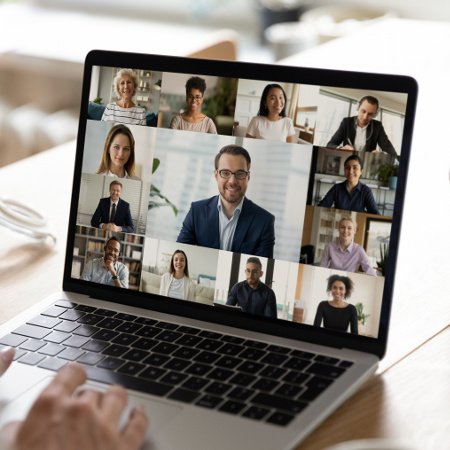Gameserver-Tipps: Wie Sie einen Minecraft-Server erstellen
Veröffentlicht am 29.09.2022 von DomainFactory
Das kultige Bauklötzchen-Spiel macht im Online-Multiplayer-Modus mit eigenem Server besonders viel Spaß. Erfahren Sie in diesem Beitrag, wie Sie Ihren eigenen Minecraft-Server erstellen können, warum Sie Ihren Minecraft-Server am besten mieten sollten und was es beim Einrichten zu beachten gilt.
Minecraft ist ein Dauerbrenner – auch dank Multiplayer-Modus
Wussten Sie, dass Minecraft mit über 238 Millionen verkauften Lizenzen zu den erfolgreichsten Computerspielen aller Zeiten gehört (Statista, Stand April 2022)? Dabei sind die 400 Millionen registrierten Spieler der kostenlosen Minecraft China-Edition noch gar nicht berücksichtigt. Obwohl die erste Vollversion schon 2011 erschienen ist, wächst die Zahl monatlich aktiver Spielerinnen und Spieler kontinuierlich – mittlerweile erfreuen sich 140 Millionen Spieler regelmäßig daran, in der schlichten Klötzchenwelt Rohstoffe abzubauen (to mine), Dinge herzustellen (to craft) und natürlich gegen das Böse zu kämpfen. Dabei ist das Spiel des schwedischen Publishers Mojang, der seit 2014 zu Microsoft gehört, bei Schülerinnen und Schülern genauso beliebt wie bei erfahrenen Gamern.
Das Entdecken, Gestalten und Überleben ist schon im Singleplayer-Modus ein großes Abenteuer mit unendlichen Möglichkeiten. Zum ganz großen Erlebnis wird das Kultspiel aber im Multiplayer-Modus gemeinsam mit den besten Freunden oder der riesigen Online-Community. Minecraft bietet dafür eine serverbasierte Multiplayer-Version, mit der mehrere Spieler gemeinsam in einer Minecraft-Welt agieren können. Dabei stellt der Server im LAN oder über das Internet eine vom Admin konfigurierte Welt zur Verfügung.
Eigenen Minecraft-Server erstellen
Im Internet gibt es zahllose Minecraft-Server, von großen Servern für mehrere Hundert oder Tausend Mitspieler bis hin zu privaten Minecraft-Servern für 4 bis 10 Spieler. Die Server können verschiedene Spielmodi und Features oder auch spezielle Minispiele anbieten; Operatoren (Ops), also User mit speziellen Rechten, sorgen dafür, dass die Serverregeln eingehalten werden. Deutschsprachige Serverlisten finden sich etwa unter minecraft-server.eu und serverliste.net.
Aufgrund der weiter steigenden Beliebtheit des Spieleklassikers sind öffentliche Minecraft-Server aber häufig überlastet. Diese Probleme haben Sie nicht, wenn Sie sich einen eigenen Server für Minecraft erstellen und selbst zum Op werden. So bauen Sie sich eine eigene Minecraft-Welt nach Maß und bestimmen, wie viele (und welche) Mitspieler sich in Ihren Spielwelten herumtreiben dürfen und welche Rechte sie haben.
Minecraft-Entwickler Mojang stellt eine offizielle Server-Version zum Download bereit, die jeder Interessierte selbst installieren kann, um seinen eigenen Minecraft-Server zu hosten. Sie basiert auf Java und arbeitet auch nur mit der Minecraft Java Edition zusammen.
Auf Ihrem eigenen Minecraft-Server haben Sie die volle Kontrolle. Sie bestimmen, wie viele (und welche) Mitspieler sich in Ihren Spielwelten herumtreiben dürfen und welche Rechte sie haben. Zudem können Sie Modi, Einstellungen und Levels anpassen, Mods und Plugins installieren oder eigene Maps entwickeln.
Server für Minecraft mieten
Die Server-Version von Minecraft lässt sich theoretisch auf nahezu jedem Heim-PC installieren und betreiben. Doch Achtung: Der PC muss auch die nötige Hardware und die Internetleitung die nötige Bandbreite mitbringen, um die gewünschte Anzahl User zu verkraften. Und ein weiterer Punkt ist zu beachten: Ist der PC ausgeschaltet, ist er weder für Sie noch für Ihre Freunde erreichbar. Ein Dauerbetrieb macht sich jedoch spätestens auf der Stromrechnung bemerkbar.
Wer einen eigenen Minecraft-Server erstellen möchte, kann also die dafür nötige Hardware selbst beschaffen oder sich einfach einen Server mieten – zum Beispiel von DomainFactory. Hier stehen Ihnen zum Beispiel flexibel anpassbare selbstgemanagte vServer zur Verfügung, die zudem eine leistungsfähige Administrationsoberfläche, Monitoring und für vServer auch automatische Backups bieten.
Aber Achtung: Egal ob auf gemieteter oder eigener Hardware – wer seinen eigenen Minecraft-Server hosten möchte, muss sich mit der Serververwaltung unter dem Betriebssystem seiner Wahl gut auskennen, vor allem auch mit Sicherheitsfragen. Denn ein permanent aus dem Internet erreichbarer Server ist praktisch sofort nach dem Aufsetzen ein Angriffsziel für Hacker, die nach bekannten Schwachstellen suchen.
Gameserver-Systemvoraussetzungen für Minecraft
Die Systemanforderungen für Minecraft-Multiplayer-Server sind abhängig vom Server-Betriebssystem und der zu erwartenden Anzahl Spieler, die gleichzeitig darauf zugreifen. Sie sind aber generell vergleichsweise hoch, so dass sich ein eigenständiger Gameserver empfiehlt – und auch aus Sicherheitsgründen sollte ein Online-Gameserver nicht auf Serverhardware laufen, die auch noch andere Aufgaben erfüllt. Eigene Hardware ist unter diesen Voraussetzungen meist nur für LAN-Parties sinnvoll.
Für einen privaten Minecraft-Server wird die folgende Minimalausstattung empfohlen:
- CPU mit guter Single-Thread-Performance, weil noch nicht alle Prozesse mehrere Kerne nutzen können (halbwegs moderne Prozessoren sollten genügend Leistung liefern).
- Je nach Anzahl der Spieler 1 bis 6 Gigabyte RAM: Auf einem dedizierten Desktop-Linux-Server sollten Sie mit 3 GB für 2-3 Spieler, 5 GB für 3-5 Spieler und 6 GB bei mehr als 5 Spielern rechnen. Auf einem gemieteten Server ohne GUI sind bei gleicher RAM-Ausstattung deutlich mehr, nämlich 10-20+ Spieler möglich.
- Je nach Anzahl der Spieler 2 bis 35 Gigabyte verfügbarer Speicherplatz, am besten auf SSD.
Hinzu kommen noch die RAM-Ressourcen, die das Betriebssystem und ggf. weitere Anwendungen benötigen, und natürlich Bandbreite: bis zu 35 Mbit/s werden empfohlen. Diese Angaben beziehen sich auf die Standardeinstellungen in server.conf und eine neu angelegte Welt. Mit größeren Welten (Maps), anspruchsvolleren Settings und diversen Plugins (siehe den nächsten Abschnitt) können die Anforderungen sehr schnell deutlich steigen. Auch hier bietet ein gemieteter Server Vorteile gegenüber eigener Hardware: Die genutzten Ressourcen können jederzeit an den tatsächlichen Bedarf angepasst werden.
Vanilla, CraftBukkit oder Spigot?
Bevor Sie zur Tat schreiten können, steht eine weitere Entscheidung an. Denn neben der offiziellen Server-Version von Mojang („Vanilla“) gibt es noch diverse Alternativen. Dazu ein paar kurze Hintergrundinfos:
Ein Grund für Minecrafts Beliebtheit ist seine Offenheit für Third-Party-Erweiterungen (Plugins). Sie wird durch eine „Bukkit“ genannte API (Programmierschnittstelle) ermöglicht, die aber nicht in der offiziellen Server-Version enthalten ist. Ihre Nutzung erfordert eine Modifizierung des Vanilla-Servers, die von den Bukkit-Programmierern „CraftBukkit“ genannt wurde.
Wenn Sie also Ihren Minecraft-Spielern Plugins bereitstellen möchten, brauchen Sie CraftBukkit oder dessen performanceoptimierte, sehr populäre Weiterentwicklung„Spigot“, von der mittlerweile eine Reihe weiterer Versionen entstanden sind, etwa „Paper“ oder „TacoSpigot“. Betrachtet man Performance, Verbreitung, Kompatibilität und Support, ist hier Spigot wahrscheinlich die beste Wahl.
Alle genannten Versionen erfordern wie die offizielle Minecraft-Server-Software eine Java-Runtime (Version 8 oder höher; das Ende 2021 erschienene Minecraft 1.18 braucht mindestens JRE Version 17). Entsprechend läuft die Software auf Desktop- oder Server-Versionen von Windows und Linux.
So wird Ihr vServer von DomainFactory zu einem Minecraft-Server
Server-Konfiguration wählen
Die vServer von DomainFactory sind für Webanwendungen gedacht, die mehr Leistung, Zuverlässigkeit und Flexibilität erfordern, als Shared-Hosting-Angebote sie bieten – beispielsweise für Gameserver. Dafür sorgen reservierte Hardware-Ressourcen (1 bis 16 vCPU, 2 bis 64 GB RAM, 40-800 GB schneller NVMe-SSD-Speicher), niedrige Latenzen und Root-Zugriff auf die Server-Konfiguration, mit dem Sie Ihren virtuellen Server nach Ihren individuellen Bedürfnissen einrichten können.
Stellen Sie sich je nach gewünschter Serverleistung und Spielerzahl einfach die benötigte Hardware-Konfiguration für Ihren Minecraft-Server zusammen. Natürlich können Sie auf Ihrem vServer auch TeamSpeak installieren, damit sich die Spieler untereinander austauschen können. Beim Betriebssystem haben Sie die Wahl zwischen den Linux-Distributionen CentOS 7, Ubuntu 20.04 LTS und 22.04 LTS, Debian 10 und 11 sowie Alma Linux 8 oder Windows Server 2022. Wenn es Ihnen vor allem auf Performance ankommt, empfehlen wir Ihnen ein Linux-Serversystem.
Performance-Tipps: Bitte beachten Sie, dass Sie einen vServer mit 1vCPU nur mit einer kleinen Anzahl von Spielern, wenigen Plugins und einer kleinen Map betreiben sollten. Ein vServer mit 2vCPU eignet sich für maximal 10 - 15 Spieler. Je mehr Spieler teilnehmen, desto größer sollte der vServer dimensioniert sein. Für eine größere Gamer-Community empfehlen wir einen leistungsstarken Dedicated Server.
Minecraft-Server-JAR downloaden
Um Ihren Minecraft-Server installieren zu können, benötigen Sie die Installationsdateien, die als JAR-Archiv vorliegen. Haben Sie sich für eine der zahlreichen Varianten entschieden, holen Sie sich diese am besten von der Webseite des Anbieters. Die jeweils aktuelle Vanilla-Version finden Sie hier, Paper (ehemals PaperSpigot) hier. Spigot bekommen Sie legal nicht als Download; Sie müssen es zunächst mit Hilfe der SpigotMC Build Tools erzeugen.
Minecraft-Server installieren
Die Installation auf einem Linux-Server über das Internet hält für erfahrene Linux-Nutzer keine besonderen Hürden bereit. Unter Debian gehen Sie so vor:
- Öffnen Sie ein Terminal-Fenster, verbinden Sie sich über SSH mit dem Server (z. B. mit dem Programm PuTTY) und melden Sie sich an. (Wir gehen davon aus, dass Sie einen Benutzer für Adminzwecke angelegt haben, um nicht permanent mit root-Rechten unterwegs zu sein.)
- Zur Sicherheit updaten Sie zunächst die installierten Softwarepakete per sudo apt update && sudo apt upgrade -y. Stellen Sie zudem sicher, dass alle notwendigen Pakete installiert sind: sudo apt install screen nano wget git. GNU Screen ist ein Terminalmultiplexer (Alternative: tmux), mit dem mehrere Terminalsitzungen parallel geöffnet sein können. So kann Ihr Server nach Beenden Ihrer SSH-Sitzung weiterlaufen. Nano ist ein Texteditor und wget dient dem Download von Dateien.
- Als nächstes installieren Sie die Java-Runtime, wenn noch nicht vorhanden (überprüfen mit sudo java –version): sudo apt install openjdk-17-jre-headless. Wollen Sie Plugins nutzen, installieren Sie stattdessen das Java Development Kit (JDK): sudo apt install openjdk-17-jdk.
- Aus Sicherheitsgründen richten Sie für den Minecraft-Server einen eigenen Benutzer mit deaktiviertem externem Login ein (hier „mcserver“): adduser --disabled-login mcserver. Wechseln Sie mit su mcserver in dieses Konto und dort mit cd ins Homeverzeichnis.
- Kopieren Sie das heruntergeladene Minecraft-Server-Archiv in das Homeverzeichnis des neuen Benutzers und benennen Sie es in „server.jar“ um. Alternativ nutzen Sie für Herunterladen und ggf. Umbenennen das Programm wget: Kopieren Sie dazu die Download-URL für Ihre gewünschte Version und fügen Sie hinter sudo wget -O server.jar ein.
- Bevor Sie Ihren Minecraft-Server starten, sollten Sie noch die Lizenzbedingungen akzeptieren. Erstellen Sie dazu die Datei „eula.txt“: echo "eula=true" > eula.txt.
(Findet der Server beim Start keine eula.txt, gibt es eine Fehlermeldung und die Datei wird angelegt mit der Zeile „eula=false“; diese muss dann zu „eula=true“ geändert werden.) - Mit folgendem Code können Sie nun Ihren Minecraft-Server starten: java -Xmx1024M -Xms1024M -jar server.jar --nogui. Je nach Bedarf lässt sich auch mehr Arbeitsspeicher für den Server reservieren. Dafür einfach statt -Xmx1024M -Xms1024M zum Beispiel -Xmx4096M -Xms4096M (4 GB = 4.096 MB) einfügen.
- Skripte erleichtern Ihnen das Starten und Beenden Ihres Minecraft-Servers. Ihr Start-Skript (start.sh) erstellen Sie zum Beispiel mit nano oder einem anderen Editor: nano start.sh. Geben Sie in das Skript folgenden Text ein: screen -AmdS minecraft java -Xms4096M -Xmx4096M -jar /home/mcserver/server.jar --nogui. Das öffnet im Hintergrund eine unabhängige neue Screen-Terminalsitzung mit dem Namen „minecraft“ und darin die JRE, welche unseren Minecraft-Server mit 4 Gigabyte Arbeitsspeicher ausführt (Werte bei Bedarf anpassen). Der Text im Stop-Skript ist deutlich kürzer: screen -r minecraft -X quit.
- Nun müssen Sie diese Skripte noch ausführbar machen: chmod +x start.sh stop.sh
- Ab jetzt können Sie Ihren Minecraft-Server starten, indem Sie das Start-Skript aufrufen (immer als der angelegte Minecraft-Benutzer mcserver): sudo ./start.sh. Zur Überprüfung können Sie sich die laufenden Screen-Sessions anzeigen lassen: sudo screen list; zur Minecraft-Session wechseln Sie mit screen -r minecraft.
- Falls Sie den Minecraft-Server beenden wollen, tippen Sie sudo ./stop.sh.
Empfehlenswerte Einstellungen für Minecraft-Server
Wenn Sie das Verhalten Ihres Server anpassen möchten, können Sie dazu zwei Möglichkeiten nutzen: Parameter beim Programmaufruf und die zentrale Einstellungsdatei server.properties.
Es gibt verschiedene Startparameter für Java und auch für Minecraft. Java-Parameter schreiben Sie direkt in Ihr Start-Skript zwischen „java“ und “-jar“. Zwei davon haben Sie schon kennengelernt: Mit -Xms... und -Xmx... konfigurieren Sie den initial bzw. maximal zugewiesenen Arbeitsspeicher. Es wird empfohlen, für beides die gleichen Vorgaben zu machen. Bei Performanceproblemen können Sie auch diese Anleitung ausprobieren.
Minecraft-Parameter stehen hinter dem Server-Namen, hier „server.jar“. Zum Beispiel startet “--nogui“ den Server ohne grafische Benutzeroberfläche. Mit „--world <Zeichenkette>“ sagen Sie dem Server, in welchem Ordner er nach der level.dat suchen soll. Mehr Infos zu Minecraft-Parametern finden Sie hier.
Die Datei server.properties im Hauptverzeichnis der Installation enthält alle Einstellungen Ihres Minecraft-Servers (hier home/mcserver). Sie kann mit einem herkömmlichen Texteditor bearbeitet werden. Es gibt darin zahlreiche Möglichkeiten für das Finetuning, die Sie hier beschrieben finden. Zum Beispiel begrenzen Sie mit „max-players=10“ die maximale Anzahl der Spieler (Standard ist „20“) und mit „difficulty=medium“ machen Sie es diesen nicht allzu einfach (Standard ist „easy“).
Sobald Ihr Server dann läuft, können sich Nutzer der Minecraft Java Edition mit ihm wie gewohnt verbinden und der Spielspaß kann beginnen. Damit auch Ihre Freundinnen und Freunde zusammen mit Ihnen spielen können, geben Sie Ihnen einfach die IP-Adresse Ihres Servers. Und wenn Sie noch tiefer eintauchen wollen in die Minecraft-Welten: Das Minecraft-Wiki ist eine nahezu allumfassende Wissensdatenbank.
Unser Spar-Tipp: Wussten Sie, dass Sie einen leistungsstarken vServer von DomainFactory jetzt schon ab 2,99€ pro Monat mieten können?
Titelmotiv: Bild von François Bellay auf Pixabay